Fotografische stijlen op de iPhone 13 en iPhone SE: kies de stijl die bij jou past
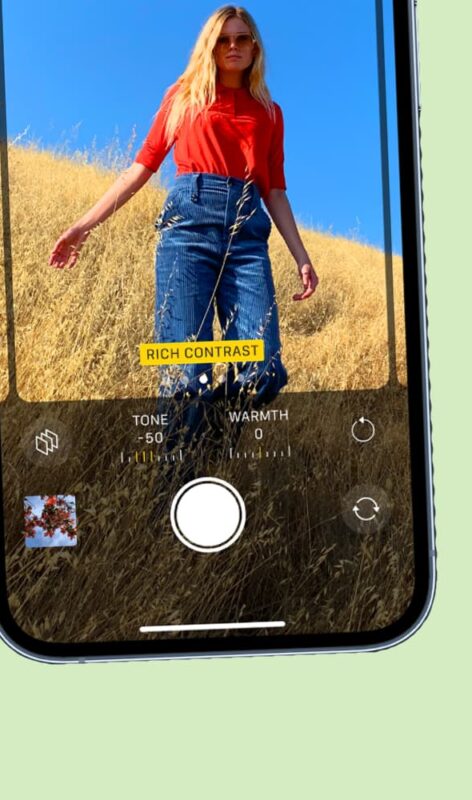
Lees verder na de advertentie
Het is een van de opmerkelijkste functies van recente iPhones: Fotografische stijlen. Heb je een iPhone 13 of iPhone SE 2022? Fotografische stijlen moet je dan zeker even uitproberen, want ze geven je foto een oppepper. In dit artikel laten we je zien wat de functie doet en hoe het werkt.
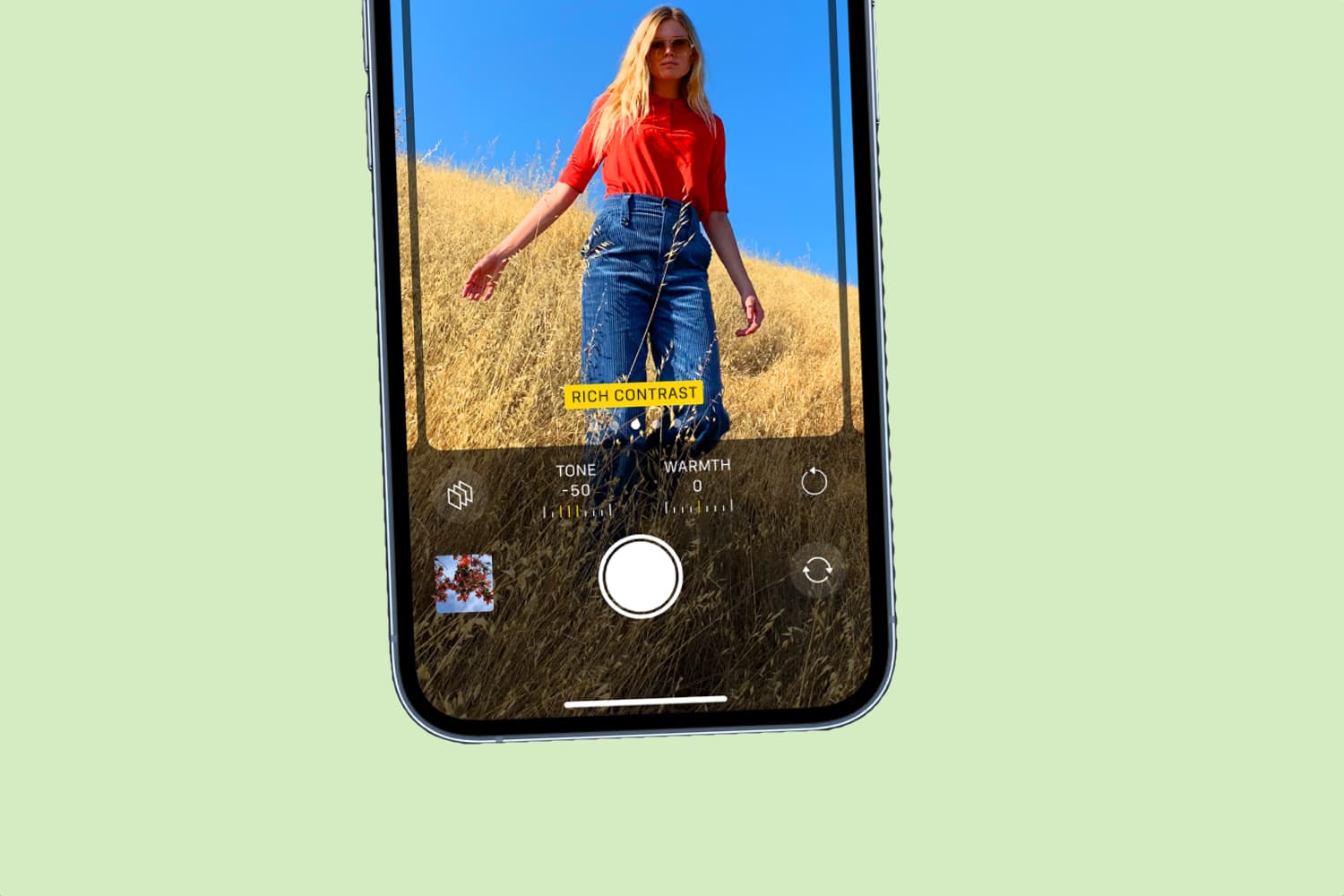
Wat zijn fotografische stijlen?
Fotografische stijlen zijn een soort fotofilters, maar dan een tikkeltje subtieler. Waar je filters toepast op complete foto’s, werken de fotografische stijlen alleen in op de delen waar dat nodig is. Anders gezegd: de stijlen laten de tinten die natuurlijk moeten blijven, ongemoeid. Zo geef je je foto een (kleuren)boost, terwijl bijvoorbeeld huidtinten en de lucht er normaal uit blijven zien.
Welke fotografische stijlen heb je?
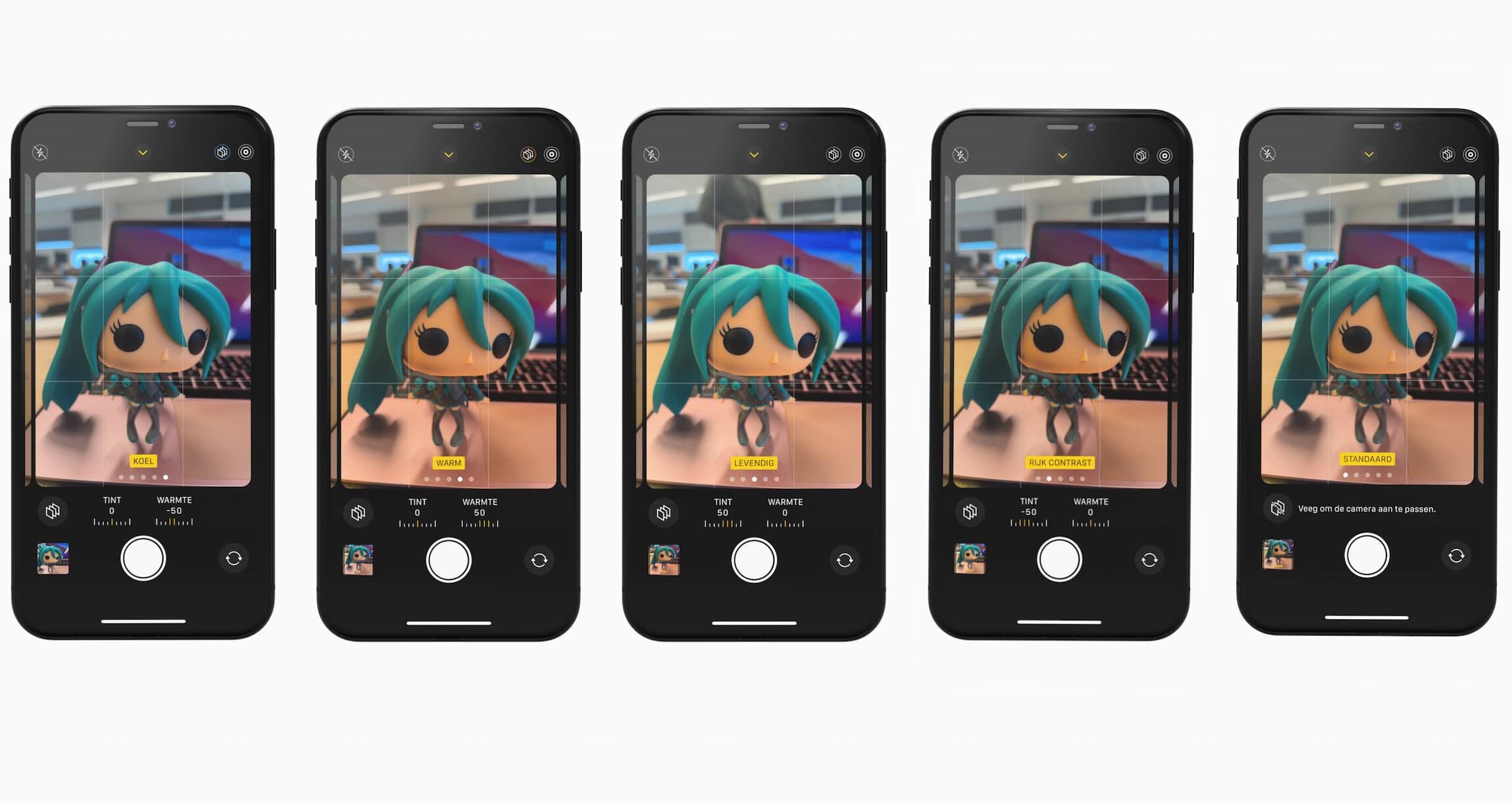
In de basis zijn er vijf fotografische stijlen. Apple omschrijft ze als volgt:
- Standaard: De standaardweergave die door de iPhone-camera wordt geproduceerd, is gebalanceerd en levensecht.
- Rijk contrast: Donkere schaduwen, rijkere kleuren en een sterker contrast zorgen voor een dramatische weergave.
- Levendig: Prachtig heldere en levendige kleuren zorgen voor en stralende maar natuurlijke weergave.
- Warm: Lichte gouden tinten zorgen voor een warme weergave.
- Koel: Lichte blauwe tinten zorgen voor een koele weergave.
Je kunt de bovenstaande stijlen ook nog aanpassen, zodat het effect nog beter bij jouw persoonlijke voorkeur past. Hoe? Daar komen we ze nog op.
Vind de juiste stijl via de camera
Er zijn verschillende manieren om de fotografische stijlen te activeren. De eerste methode is via de app Camera op de iPhone 13:
- Open de camera.
- Veeg naar boven over het scherm.
- Tik op het icoon met de drie doorgestreepte vierkanten.
Nu kun je horizontaal over het scherm vegen totdat je bij je favoriete stijl belandt. Je ziet in het scherm meteen wat het effect op je foto zal zijn. Ook kun je de fotografische stijl nog enigszins aanpassen. Tik hiervoor achtereenvolgens op Tint en Warmte en versleep de sliders voor een persoonlijke stijl. Daarna is het een kwestie van op de afdrukknop duwen.
Houd er rekening mee dat je door de sliders te verslepen, per ongeluk de ene stijl kunt veranderen in de andere. Als je de slider bij ‘Warmte’ bij de stijl ‘Warm’ van 50 naar -50 verplaatst, verandert deze stijl plotseling ook in ‘Koel’. Dit zijn de waardes van de basisinstellingen:
- Rijk contrast: tint -50, warmte 0
- Levendig: tint 50, warmte 0
- Warm: tint 0, warmte 50
- Koel: tint 0, warmte -50
Via de knop met cirkel en het pijltje achter ‘Tint’ en ‘Warmte’ keer je weet terug naar de oorspronkelijke instellingen.
Of activeer de stijlen via Instellingen
Er is nog een tweede manier om fotografische stijlen te activeren:
- Open de app Instellingen.
- Tik op ‘Camera’.
- Tik op ‘Fotografische stijlen’.
- Veeg horizontaal over het scherm tot je bij de stijl komt die je bevalt.
- Tik op de blauwe ‘Gebruik’-knop onderin.
Nadelen van de stijlen?
De Fotografische stijlen hebben een nadeel dat je bijna on-apple-achtig mag noemen. Je stelt ze vooraf in. Je kunt ze achteraf niet verwijderen of aanpassen. Ook is het niet mogelijk om ze toe te passen op foto’s die je eerder hebt gemaakt. Maak je dus foto’s met een bepaalde stijl, bedenk je dan dus goed dat dit definitief is. Twijfel je of je foto met een Fotografische stijl is gemaakt? Veeg hem dan naar boven, óf tik op het i’tje. Een labeltje in de EXIF-informatie die dan verschijnt, maakt duidelijk welke stijl er toegepast is.





Praat mee
0